Er zijn diverse applicatie waarmee je via de tablet het touchscreen of digibord kunt besturen. Op deze pagina van Kennisnet worden er een aantal besproken.
Er zijn grofweg twee soorten toepassingen:
Het bord vanaf je tablet besturen
In de eerste plaats zijn er toepassingen waarmee je het bord vanaf je tablet kunt besturen. Een mooi voorbeeld is Splashtop. Je ziet het beeld van de computer die op het digibord of touchscreen is aangesloten op je tablet en kunt zo het bord besturen. Splashtop werkt zowel op de iPad als op Android. Er zijn ook apps die alleen op een van beide platforms werken.
Het beeld van je tablet op het bord laten zien
Daarnaast is het mogelijk om het beeld van je tablet op het bord te laten zien. Tot voor kort kon dat alleen met de iPad. Als je een VGA-adapter aansluit op de iPad en op de beamer, kun je het beeld laten zien. Met Apple TV kan het draadloos.
Nu is Samsung met een eigen apparaatje gekomen: de AllShare Cast Dongle. (Grappig: op dit moment -september 2012- vermeldt de Samsung website "Available soon", terwijl de dongle al te koop is.) Ook een kastje, dat je met de HDMI-kabel aansluit op het touchscreen. Het maakt via een eigen wifi verbinding met de tablet of met de smartphone. Dit systeem werkt op dit moment alleen met de Samsung SIII smartphone en met de Galaxy Note 10.1, omdat deze beschikken over de mogelijkheid om AllShare te gebruiken.
Het werkt heel eenvoudig: kabeltjes aansluiten, op de device AllShare Cast activeren, kastje resetten en het beeld van de device verschijnt op het grote scherm. Vervolgens kun je de device gewoon gebruiken en zie je op het touchscreen wat je aan het doen bent.
Daarmee is het voor de Android-markt een unieke toepassing, omdat in alle andere Android- smartphones en tablets de mogelijkheid om beeld uit te zenden geblokkeerd is. Er zijn wel toepassingen die het mogelijk maken, maar dan moet je het besturingssysteem openbreken (rooten). En dat zal ik niemand adviseren in verband met de risico's die eraan vastzitten.
Kortom: een prachtige toevoeging, maar (voorlopig?) alleen voor de SIII en de Note. Misschien dat Samsung het met een update van hun versie van het besturingssysteem ook voor andere tablet en smartphones mogleijk maakt, daar ben ik niet zo optimistisch over.
Het systeem werkt wel met alle HDTV's.
Een aandachtspunt: op het moment dat je de HDMI aansluit op het apparaatje, is het niet meer aangesloten op je pc en kun je het beeld daarvan niet meer gebruiken. Dat is op te lossen door een HDMI-splitter te gebruiken, zodat je de pc en de dongle beide kunt aansluiten op het touchscreen.
In onderstaande video zie je een demonstratie van de mogelijkheden.
't Is wel een Samsung-praatje geworden, maar Samsung is hiermee de concurrentie gewoon een stap voor.
Wil je meer weten over de mogelijkheden van het gebruik van tablets in jouw onderwijs? Kijk hier of neem vrijblijvend contact op, bel
0348 - 44 69 63.
woensdag 26 september 2012
dinsdag 25 september 2012
Project X is de schuld van de media!
Het onderwerp op #netwijs Discussie Dinsdag was “Project X is de schuld van de media!”. In dit artikel een uitgewerkte samenvatting.
Als eerste kwam aan de orde: hoe behandel je dit onderwerp in de groep op school? Hoe zou jij het vinden als een klasgenoot een dergelijk evenement had georganiseerd? Hoe zou jij je voelen als jij dit per ongeluk had veroorzaakt?
Het gaat in essentie over online groepsdynamica. Hoe reageer je in een groep? Durf je je eigen mening te houden of laat je je leiden door de massa?
Of het nu gaat om offline of online groepsdynamica, toch zou hier in het kader van Mediawijsheid ook bij stil moeten worden gestaan. In sommige begrijpend leesmethoden en methoden voor sociaal emotionele vorming komt dit ook aan de orde (ook al is dit vaak niet gekoppeld aan het vergrotende effect van de media zoals TV, radio en sociale media).
Eigenlijk zouden journalisten en TV makers ook op mediawijsheid cursus moeten om te kunnen overzien welke vergrotende effecten ze eigenlijk hebben. (nieuwswaarde versus sociale veiligheid). Een opmerking van één van de deelnemers was: "Wat je aandacht geeft, groeit"
In Hoorn waren ook dergelijke Project X evenementen, alleen was hier slechts de politie en ME van op de hoogte en dus liep het niet zo uit de hand als in Haren.
Tot zover de discussie. Was je niet in de gelegenheid om mee te doen met de discussie, maar wil je wel je informatie delen of aanvullen? Reageer dan op dit blog, via de LinkedIn-groep De toekomst voor onderwijs en ICT of via Facebook.
Heb je zelf een suggestie voor een interessant discussie-onderwerp? Geef het door via discussiedinsdag.yurls.net. Daar vind je ook alle tijdens de discussie genoemde linkjes en ook het archief van alle voorgaande discussies.
Aan deze discussie deden de volgende Tweeps mee:
@Netwijs , @anthonyvdzande , @pietvsz, @mirellevoskes
Volgende week weer een nieuwe discussie over een nieuw onderwerp!
#netwijs Discussie Dinsdag: elke dinsdag tussen 12.30 uur en 13.30 uur op Twitter. Discussieer mee over Onderwijs en ICT!
Als eerste kwam aan de orde: hoe behandel je dit onderwerp in de groep op school? Hoe zou jij het vinden als een klasgenoot een dergelijk evenement had georganiseerd? Hoe zou jij je voelen als jij dit per ongeluk had veroorzaakt?
Het gaat in essentie over online groepsdynamica. Hoe reageer je in een groep? Durf je je eigen mening te houden of laat je je leiden door de massa?
Of het nu gaat om offline of online groepsdynamica, toch zou hier in het kader van Mediawijsheid ook bij stil moeten worden gestaan. In sommige begrijpend leesmethoden en methoden voor sociaal emotionele vorming komt dit ook aan de orde (ook al is dit vaak niet gekoppeld aan het vergrotende effect van de media zoals TV, radio en sociale media).
Eigenlijk zouden journalisten en TV makers ook op mediawijsheid cursus moeten om te kunnen overzien welke vergrotende effecten ze eigenlijk hebben. (nieuwswaarde versus sociale veiligheid). Een opmerking van één van de deelnemers was: "Wat je aandacht geeft, groeit"
In Hoorn waren ook dergelijke Project X evenementen, alleen was hier slechts de politie en ME van op de hoogte en dus liep het niet zo uit de hand als in Haren.
Tot zover de discussie. Was je niet in de gelegenheid om mee te doen met de discussie, maar wil je wel je informatie delen of aanvullen? Reageer dan op dit blog, via de LinkedIn-groep De toekomst voor onderwijs en ICT of via Facebook.
Heb je zelf een suggestie voor een interessant discussie-onderwerp? Geef het door via discussiedinsdag.yurls.net. Daar vind je ook alle tijdens de discussie genoemde linkjes en ook het archief van alle voorgaande discussies.
Aan deze discussie deden de volgende Tweeps mee:
@Netwijs , @anthonyvdzande , @pietvsz, @mirellevoskes
Volgende week weer een nieuwe discussie over een nieuw onderwerp!
#netwijs Discussie Dinsdag: elke dinsdag tussen 12.30 uur en 13.30 uur op Twitter. Discussieer mee over Onderwijs en ICT!
Weer een stukje mediawijzer
De les van Haren: zorg dat jouw evenement niet doorgestuurd kan worden naar mensen die jij niet hebt uitgenodigd.
Als je in Facebook een evenemnt aanmaakt, doorloop je een paar stapjes:
1) Je gaat naar Evenementen:
2) Je klikt op Evenement maken:
3) Je vult de informatie in:
Ga door met stap 6 als je de hele wereld wilt uitnodigen!
4) En nu komt het! Je klikt achter Privacy op Vrienden en je kiest Alleen genodigden:
5) Je zet het vinkje voor Gasten kunnen vrienden uitnodigen UIT:
6) Nu ga je je vrienden uitnodigen:
7) ... klikt op Opslaan en ten slotte op Maken.
Had Het Meisje Van Haren dat maar geweten.
En weten alle jongeren het nu? Nee hoor. En weten alle journalisten nu dat ze er niet zo'n hype van moeten maken? Nee hoor. Gebeurt het nu nooit meer? Ja hoor...
En wat kan Facebook doen? Heel eenvoudig: de instellingen zo zetten dat je standaard alleen naar genodigden stuurt en dat genodigden niet door kunnen sturen. Maar zoals we allemaal weten: Het motto van Mark Zuckerburg is: Privacy bestaat niet.
maandag 17 september 2012
Review Educatieve taal App: Bru-taal
 Op donderdag 13 september 2012 heb ik door het 'retweeten' van een berichtje op Twitter een promocode gewonnen voor de Bru-taal App.
Op donderdag 13 september 2012 heb ik door het 'retweeten' van een berichtje op Twitter een promocode gewonnen voor de Bru-taal App.Op het moment van schrijven kost de App € 2,39
Stiekem ben ik er natuurlijk direct mee aan de slag gegaan, maar ik wilde toch even wat meer games gespeeld hebben om een goed beeld van deze App te krijgen.
De App kan ingezet worden voor uitbreiding van de woordenschat, het maken van zinnen, oefenen met werkwoorden en woordvorming.
Er is een Oefenmodus en een Hoofdspel.Ook zijn er toetsen in het Hoofdspel. Je moet wel eerst alle oefeningen doen, voordat je een toets kunt maken in het Hoofdspel. Je kunt na toets 1 pas verder met de volgende onderdelen als je de toets hebt gehaald.
In de Oefenmodus kun je wel een onderdeel naar keuze oefenen.

Ik heb ervoor gekozen om het geluid uit te zetten. De animaties zijn per spel verschillend en maken het voor kinderen leuk en gevarieerd om te oefenen. Wel heb ik nog wat schoonheidsfoutjes ontdekt in het spel en heb deze doorgestuurd naar de makers. Er zitten ruim 5000 items in de App, verdeeld over meerdere niveau's.
Tips ter verbetering voor de makers:
Auditieve ondersteuning bij de Woordenschat oefeningen en afbeeldingen bij de woorden zou ik een meerwaarde vinden, ook vind ik de letters wat klein waarin de opdrachten geformuleerd staan.
De App is zeker een waardevolle aanvulling om in de verzameling educatieve Apps op school te hebben voor juist dié leerlingen die op een speelse manier aan de slag willen met taal.
Labels:
app,
apps,
Bru-taal,
game,
ipad,
netwijs,
werkwoorden,
woordenschat,
woordvorming
woensdag 12 september 2012
ICT hoort vast onderdeel te zijn van handelingsplannen
Het onderwerp gisteren op #netwijs Discussie Dinsdag was “ICT hoort vast onderdeel te zijn van handelingsplannen”. In dit artikel een uitgewerkte samenvatting.
 Als leerkracht geef je je leerlingen graag onderwijs op maat. Je wilt gericht aan bepaalde doelen werken. Om dat allemaal te managen en tegelijk ook te verantwoorden wat je allemaal doet, schrijf je voor elke leerling een plan. Soms individueel voor een leerling, soms voor een groepje van meerdere leerlingen die op ongeveer hetzelfde niveau zitten en af en toe ook voor de klas als geheel. In dat plan verwoord je niet alleen aan welke doelen je gaat werken, maar ook hoe je die denkt te bereiken en welk resultaat je nastreeft.
Als leerkracht geef je je leerlingen graag onderwijs op maat. Je wilt gericht aan bepaalde doelen werken. Om dat allemaal te managen en tegelijk ook te verantwoorden wat je allemaal doet, schrijf je voor elke leerling een plan. Soms individueel voor een leerling, soms voor een groepje van meerdere leerlingen die op ongeveer hetzelfde niveau zitten en af en toe ook voor de klas als geheel. In dat plan verwoord je niet alleen aan welke doelen je gaat werken, maar ook hoe je die denkt te bereiken en welk resultaat je nastreeft.
didactische aanpak
Voor nu leggen we de focus even op het onderdeel hoe je je doelen denkt te gaan bereiken. Daarbij is het relevant welke stappen je wilt gaan zetten en welke materialen je daarbij inzet. Anders gezegd: Hoe ziet je didactische aanpak er uit?
De discussie handelde over de vraag of hierbij apart vermeld moet worden hoe je als leerkracht de beschikbare ICT-middelen inzet. Een mogelijkheid zou zijn om het als apart blokje op te nemen in het format voor het handelingsplan. Als leerkracht wordt je dan gedwongen om na te denken over de vraag hoe je de beschikbare ICT-middelen voor deze leerling(-en) in wilt zetten en met welk doel. Hier kan tegen in worden gebracht, dat de ICT-middelen slechts een middel zijn naast vele andere. Voor elke leerling is het zaak die middelen te kiezen waarmee je het beste de gestelde doelen kunt bereiken. Er kunnen dan goede redenen zijn om een ander middel te kiezen dan ICT.
keuzes maken
Om een keuze te maken uit de mogelijk inzetbare middelen om leerlingen extra hulp te geven zul je als leerkracht wel goed moeten weten wat je als school in huis hebt aan middelen en hoe deze in te zetten. Weet je wat er in de orthotheek staat voor bijvoorbeeld Rekenen? Weet je welke software er beschikbaar is, bijvoorbeeld Maatwerk, en hoe je dit effectief inzet? Weet je wat er via internet allemaal beschikbaar is om lessen eens op een andere manier in te vullen? Tafelsommen kun je aanbieden met een website, een muziek cd, spel, game of software. Maar wat past bij welke leerling? Dát is de keuze die je als leerkracht moet maken.
samenwerking IB-er en ICT-er
Niet elke leerkracht zal dit allemaal tussen de oren hebben. Een oplossing zou kunnen zijn om een zoekprogramma in te zetten, waarmee je op basis van een bepaalde hulpvraag kunt opzoeken welke middelen je in zou kunnen zetten. Daarnaast spelen ook de IB-er en de ICT-er een hele belangrijke rol. Dat zijn de mensen die de leerkrachten goed moeten kunnen adviseren. Dat neemt niet weg, dat je als leerkracht wel verantwoordelijk bent en de nodige kennis moet hebben. Kennis van de beschikbare middelen én kennis van de juiste didactische inzet ervan. Dat vraagt om regelmatige scholing. De wet BIO verplicht leerkrachten om aan te tonen dat ze bekwaam zijn en bekwaam blijven. Dat betekent dus ook bijblijven op het gebied van de beschikbare middelen en mogelijkheden en die dan ook inzetten. Daarbij moet de orthotheek dan wel toegankelijk en up-to-date zijn. Praat je als ICT-coördinator daar wel eens over met je IB-er? Welke rol spelen jullie daar samen in?
geen automatisme
Duidelijk is, dat we af moeten van het haast automatisch inzetten van bepaalde middelen. Vaak worden leerlingen haast standaard met bepaalde software aan het werk gezet. Maar de effectiviteit is daarvan is beperkt, zeker als de programma’s niet goed worden ingesteld voor wat die specifieke leerling nodig heeft. Tegelijk moeten we ook oppassen voor teveel bureaucratie. Zoek dus als school een passende weg hierin .
Tot zover de discussie. Was je niet in de gelegenheid om mee te doen met de discussie, maar wil je wel je successen delen? Reageer dan op dit blog, via de LinkedIn-groep De toekomst voor onderwijs en ICT of via Facebook.
Heb je zelf een suggestie voor een interessant discussie-onderwerp? Geef het door via discussiedinsdag.yurls.net. Daar vind je ook alle tijdens de discussie genoemde linkjes en ook het archief van alle voorgaande discussies.
Aan deze discussie deden de volgende Tweeps mee:
@rinusd, @Netwijs , @anthonyvdzande , @michelboer , @tijshuisman , @karinwinters , @cognosceleonem , @Sjaboepaan , @pietvsz
Volgende week weer een nieuwe discussie over een nieuw onderwerp!
#netwijs Discussie Dinsdag: elke dinsdag tussen 20.00 uur en 21.00 uur op Twitter. Discussieer mee over Onderwijs en ICT!
 Als leerkracht geef je je leerlingen graag onderwijs op maat. Je wilt gericht aan bepaalde doelen werken. Om dat allemaal te managen en tegelijk ook te verantwoorden wat je allemaal doet, schrijf je voor elke leerling een plan. Soms individueel voor een leerling, soms voor een groepje van meerdere leerlingen die op ongeveer hetzelfde niveau zitten en af en toe ook voor de klas als geheel. In dat plan verwoord je niet alleen aan welke doelen je gaat werken, maar ook hoe je die denkt te bereiken en welk resultaat je nastreeft.
Als leerkracht geef je je leerlingen graag onderwijs op maat. Je wilt gericht aan bepaalde doelen werken. Om dat allemaal te managen en tegelijk ook te verantwoorden wat je allemaal doet, schrijf je voor elke leerling een plan. Soms individueel voor een leerling, soms voor een groepje van meerdere leerlingen die op ongeveer hetzelfde niveau zitten en af en toe ook voor de klas als geheel. In dat plan verwoord je niet alleen aan welke doelen je gaat werken, maar ook hoe je die denkt te bereiken en welk resultaat je nastreeft.didactische aanpak
Voor nu leggen we de focus even op het onderdeel hoe je je doelen denkt te gaan bereiken. Daarbij is het relevant welke stappen je wilt gaan zetten en welke materialen je daarbij inzet. Anders gezegd: Hoe ziet je didactische aanpak er uit?
De discussie handelde over de vraag of hierbij apart vermeld moet worden hoe je als leerkracht de beschikbare ICT-middelen inzet. Een mogelijkheid zou zijn om het als apart blokje op te nemen in het format voor het handelingsplan. Als leerkracht wordt je dan gedwongen om na te denken over de vraag hoe je de beschikbare ICT-middelen voor deze leerling(-en) in wilt zetten en met welk doel. Hier kan tegen in worden gebracht, dat de ICT-middelen slechts een middel zijn naast vele andere. Voor elke leerling is het zaak die middelen te kiezen waarmee je het beste de gestelde doelen kunt bereiken. Er kunnen dan goede redenen zijn om een ander middel te kiezen dan ICT.
keuzes maken
Om een keuze te maken uit de mogelijk inzetbare middelen om leerlingen extra hulp te geven zul je als leerkracht wel goed moeten weten wat je als school in huis hebt aan middelen en hoe deze in te zetten. Weet je wat er in de orthotheek staat voor bijvoorbeeld Rekenen? Weet je welke software er beschikbaar is, bijvoorbeeld Maatwerk, en hoe je dit effectief inzet? Weet je wat er via internet allemaal beschikbaar is om lessen eens op een andere manier in te vullen? Tafelsommen kun je aanbieden met een website, een muziek cd, spel, game of software. Maar wat past bij welke leerling? Dát is de keuze die je als leerkracht moet maken.
samenwerking IB-er en ICT-er
Niet elke leerkracht zal dit allemaal tussen de oren hebben. Een oplossing zou kunnen zijn om een zoekprogramma in te zetten, waarmee je op basis van een bepaalde hulpvraag kunt opzoeken welke middelen je in zou kunnen zetten. Daarnaast spelen ook de IB-er en de ICT-er een hele belangrijke rol. Dat zijn de mensen die de leerkrachten goed moeten kunnen adviseren. Dat neemt niet weg, dat je als leerkracht wel verantwoordelijk bent en de nodige kennis moet hebben. Kennis van de beschikbare middelen én kennis van de juiste didactische inzet ervan. Dat vraagt om regelmatige scholing. De wet BIO verplicht leerkrachten om aan te tonen dat ze bekwaam zijn en bekwaam blijven. Dat betekent dus ook bijblijven op het gebied van de beschikbare middelen en mogelijkheden en die dan ook inzetten. Daarbij moet de orthotheek dan wel toegankelijk en up-to-date zijn. Praat je als ICT-coördinator daar wel eens over met je IB-er? Welke rol spelen jullie daar samen in?
geen automatisme
Duidelijk is, dat we af moeten van het haast automatisch inzetten van bepaalde middelen. Vaak worden leerlingen haast standaard met bepaalde software aan het werk gezet. Maar de effectiviteit is daarvan is beperkt, zeker als de programma’s niet goed worden ingesteld voor wat die specifieke leerling nodig heeft. Tegelijk moeten we ook oppassen voor teveel bureaucratie. Zoek dus als school een passende weg hierin .
Tot zover de discussie. Was je niet in de gelegenheid om mee te doen met de discussie, maar wil je wel je successen delen? Reageer dan op dit blog, via de LinkedIn-groep De toekomst voor onderwijs en ICT of via Facebook.
Heb je zelf een suggestie voor een interessant discussie-onderwerp? Geef het door via discussiedinsdag.yurls.net. Daar vind je ook alle tijdens de discussie genoemde linkjes en ook het archief van alle voorgaande discussies.
Aan deze discussie deden de volgende Tweeps mee:
@rinusd, @Netwijs , @anthonyvdzande , @michelboer , @tijshuisman , @karinwinters , @cognosceleonem , @Sjaboepaan , @pietvsz
Volgende week weer een nieuwe discussie over een nieuw onderwerp!
#netwijs Discussie Dinsdag: elke dinsdag tussen 20.00 uur en 21.00 uur op Twitter. Discussieer mee over Onderwijs en ICT!
dinsdag 11 september 2012
Kenniscarroussel draait bij Station to Station
Op 26 september draait de Kenniscarrousel van Lente in het onderwjis in Woerden, bij de collega’s van Station to Station.
Het is de 3e kenniscarrousel, na IPON en bij Innofun in Breda. Deze keer zullen Paul Laaper, Frans Droog en Michel Boer ons meenemen in hun onderwijswereld.
Paul is docent Horeca bij een MBO instelling, hij zal zijn kennis en ervaringen rondom instructie en reflectie met behulp van video delen.
Frans Droog is docent op het Wolfert Lyceum en zal ons overvallen met veel verschillende tools en methodes die hij in zijn onderwijs inzet.
Michel Boer is werkzaam bij Frans Thijssen school en neemt ons mee in het TPACK model.
Al met al een gevarieerd aanbod en natuurlijk ruim voldoende mogelijkheid om ook met elkaar te netwerken.
De organisatie is nog bezig om een leuke hands-on sessie te regelen, maar dat blijft een verrassing.
Schrijf je hier in op de wiki (als je nog geen account hebt, even toegang vragen).
Karin Winters
Het is de 3e kenniscarrousel, na IPON en bij Innofun in Breda. Deze keer zullen Paul Laaper, Frans Droog en Michel Boer ons meenemen in hun onderwijswereld.
Paul is docent Horeca bij een MBO instelling, hij zal zijn kennis en ervaringen rondom instructie en reflectie met behulp van video delen.
Frans Droog is docent op het Wolfert Lyceum en zal ons overvallen met veel verschillende tools en methodes die hij in zijn onderwijs inzet.
Michel Boer is werkzaam bij Frans Thijssen school en neemt ons mee in het TPACK model.
Al met al een gevarieerd aanbod en natuurlijk ruim voldoende mogelijkheid om ook met elkaar te netwerken.
De organisatie is nog bezig om een leuke hands-on sessie te regelen, maar dat blijft een verrassing.
Schrijf je hier in op de wiki (als je nog geen account hebt, even toegang vragen).
Karin Winters
maandag 10 september 2012
Leerlingen de baas over een robot?
Welke leerling wil nou niet de baas zijn over een robot. Een robot laten
doen wat jij wilt, zonder dat je jaren hebt gestudeerd! Een robot die reageert
op objecten, omdat dat jij dat wilt. De mOway (zie hieronder) is zo’n robot. Lessen
rondom programmeren doen een beroep op de creativiteit en onderzoekende houding
van leerlingen
Hoe werkt het?
De mOway is een eenvoudig programmeerbare kleine rijdende robot.Voor
het programmeren wordt het
computerprogramma “mOway World” gebruikt. Leerlingen selecteren hierin commando’s waardoor een stroomdiagram ontstaat. De stroomdiagram wordt
eenvoudig geuopload naar de mOway via een usb-kabeltje.
Koppel de mOway los en het voert direct de geprogrammeerde stroomdiagram
uit. Leerlingen krijgen dus direct feedback, en zien gelijk of de door hen
gekozen commando’s inderdaad goed geprogrammeerd zijn. In dit filmpje zie je
hoe de mOway geprogrammeerd wordt.
Wat leren leerlingen?
Door het programmeren van de
mOway maken leerlingen kennis met de beginselen van programmeren. De opdrachten
variëren van zeer eenvoudig tot zeer geavanceerd. Doordat leerlingen direct resultaat
zien, weten ze of ze het goed of fout
hebben gedaan. Leerlingen kunnen ook zelf opdrachten bedenken en programmeren.
mOway in de klas?
CMA (Centrum voor Microcomputer Applicaties) heeft kant en klare
lessen rondom de mOway ontwikkeld. De lessen zijn geschikt voor de bovenbouw van
het basisonderwijs. De lessen zijn door de leerlingen goed zelfstandig uit te
voeren doordat ze door de opdrachten heen geleid worden, Na het geven van een korte
instructie, kunnen ze in groepjes of alleen
aan de slag.
Er zijn diverse programmeeropdrachten denkbaar, zoals het volgen van
een lijn, het verdedigen van een territorium of meerdere mOways tegelijk een
logo laten vormen. In onderstaande video ziet je hoe de mOway een traject volgt,
obstakels detecteert en daarop reageert door de
route aan te passen. Zie ook hoe de mOway reageert op de afnemende lichtsterkte
in de tunnel.
Lessen rondom programmeren doen een beroep op de creativiteit en
onderzoekende houding van leerlingen, hierdoor zijn ze bij uitstek geschikt
voor bijvoorbeeld plusklasleerlingen. Daarnaast is de mOway een uitstekend
onderdeel voor een projectweek over science.
Wilt u meer weten over de mOway? Kijk op http://www.stationtostation.nl/science of neem vrijblijvend contact op, bel
0348 - 44 69 63.
Labels:
begaafden,
onderwijs met ict.,
Passend Onderwijs,
robot,
science
Testgroep Social media in het onderwijs: Storify
Sinds de zomervakantie maak ik deel uit van de Testgroep Social media in het onderwijs, een initiatief van Erno Mijland.
Vorige week testten we Storify, een tool waarmee je een verhaal kunt maken dat is samengesteld uit andere bronnen zoals: Twitter, Facebook, Youtube, Flickr, Instagram, Google+ of een embedded code van een andere website.
Je kunt aan deze bronnen je eigen commentaar toevoegen.
Ik heb zelf een story gemaakt over Verhalen vertellen, waarin ik achtergronden en voorbeelden van digitale verhalen laat zien en allerlei tools waarmee je digitale verhalen kunt maken.
Het werkt heel eenvoudig: je kiest de bron en voegt deze toe aan een verticale tijdlijn. Je kunt de volgorde van de bronnen aanpassen en bij elke bron commentaar toevoegen.
Als je gebruik maakt van Twitter, kun je gewoon een hashtag of een gebruiker invoeren en vervolgens een keuze maken uit alle berichtjes die over dat onderwerp of deze persoon zijn verschenen.
Wil je het verhaal verlevendigen met foto's: kies Flickr, voer een zoekterm in en maak een keuze uit de foto's die getoond worden.
Deze acties voer je eenvoudig uit door berichten, foto's of video;'s naar de tijdlijn te slepen.
Ik ontdekte dat zelf op professioneel niveau gebruik gemaakt wordt van Storify, zie dit bericht van de NOS. Ik kan me voorstellen dat het voor hun heel efficiënt is om uit een brei van informatie een selectie te maken en deze te ordenen.
Ten slotte: Wieke Heikoop, een van de andere leden van het testteam heeft een heel leuke story gemaakt over spreekwoorden naar aanleiding van een boek van Meester Jaap.
Wilt u ook weten hoe u Storify in uw onderwijs kunt gebruiken of nieuwsgierig geworden naar ons ondersteuningsaanbod? Kijk hier, of bel vrijblijvend met 0348-446963.
Vorige week testten we Storify, een tool waarmee je een verhaal kunt maken dat is samengesteld uit andere bronnen zoals: Twitter, Facebook, Youtube, Flickr, Instagram, Google+ of een embedded code van een andere website.
Je kunt aan deze bronnen je eigen commentaar toevoegen.
Ik heb zelf een story gemaakt over Verhalen vertellen, waarin ik achtergronden en voorbeelden van digitale verhalen laat zien en allerlei tools waarmee je digitale verhalen kunt maken.
Het werkt heel eenvoudig: je kiest de bron en voegt deze toe aan een verticale tijdlijn. Je kunt de volgorde van de bronnen aanpassen en bij elke bron commentaar toevoegen.
Als je gebruik maakt van Twitter, kun je gewoon een hashtag of een gebruiker invoeren en vervolgens een keuze maken uit alle berichtjes die over dat onderwerp of deze persoon zijn verschenen.
Wil je het verhaal verlevendigen met foto's: kies Flickr, voer een zoekterm in en maak een keuze uit de foto's die getoond worden.
Deze acties voer je eenvoudig uit door berichten, foto's of video;'s naar de tijdlijn te slepen.
Ik ontdekte dat zelf op professioneel niveau gebruik gemaakt wordt van Storify, zie dit bericht van de NOS. Ik kan me voorstellen dat het voor hun heel efficiënt is om uit een brei van informatie een selectie te maken en deze te ordenen.
Ten slotte: Wieke Heikoop, een van de andere leden van het testteam heeft een heel leuke story gemaakt over spreekwoorden naar aanleiding van een boek van Meester Jaap.
Wilt u ook weten hoe u Storify in uw onderwijs kunt gebruiken of nieuwsgierig geworden naar ons ondersteuningsaanbod? Kijk hier, of bel vrijblijvend met 0348-446963.
vrijdag 7 september 2012
Test Samsung Galaxy note 10.1
Gastblog van Karin Winters
Klaar voor de start
Als je nog nooit een tablet in je handen gehad hebt is het handig even de snelstartgids door te bladeren. Zeker daar waar het gaat om aan en uitzetten van de Galaxy note. Deze gids wordt bij de tablet geleverd.
Eerste keer gebruiken (vanaf de fabrieksinstellingen)
 De integratie met Google is groot:
als je je google-account invoert ,worden al je diensten met gesynchroniseerd:
Gmail. Google reader, Picasa, Google+, noem ze maar op.
De integratie met Google is groot:
als je je google-account invoert ,worden al je diensten met gesynchroniseerd:
Gmail. Google reader, Picasa, Google+, noem ze maar op.
Je kunt ook een pincode instellen voor Playstore (en eventueel een creditcard instellen).
Ook un je aangeven of de locatieservice aan of uit moet staan.
Google heeft een deal gesloten met Dropbox: als je de Dropbox-app op een tablet op smartphone installeert, krijg je twee jaar lang maar liefst 48 GB gratis opslagruimte!
Klaar voor de start
Als je nog nooit een tablet in je handen gehad hebt is het handig even de snelstartgids door te bladeren. Zeker daar waar het gaat om aan en uitzetten van de Galaxy note. Deze gids wordt bij de tablet geleverd.
Eerste keer gebruiken (vanaf de fabrieksinstellingen)
Als je de tablet opstart, gaat hij
direct verbinding met internet zoeken, hou dus de wifisleutel bij de hand.
Daarna volgen er een aantal account logins, die geen van allen remmend werken, dus overslaan mag.
Het invoeren van het Samsung account kun je in dit stadium overslaan. Je kunt dit later altijd nog doen.
Er wordt ook om een Google account gevraagd. Het aanmelden met een account met dubbele beveiliging is geen probleem. (Je moet natuurlijk wel de pincode via de telefoon gebruiken).
Daarna volgen er een aantal account logins, die geen van allen remmend werken, dus overslaan mag.
Het invoeren van het Samsung account kun je in dit stadium overslaan. Je kunt dit later altijd nog doen.
Er wordt ook om een Google account gevraagd. Het aanmelden met een account met dubbele beveiliging is geen probleem. (Je moet natuurlijk wel de pincode via de telefoon gebruiken).
 De integratie met Google is groot:
als je je google-account invoert ,worden al je diensten met gesynchroniseerd:
Gmail. Google reader, Picasa, Google+, noem ze maar op.
De integratie met Google is groot:
als je je google-account invoert ,worden al je diensten met gesynchroniseerd:
Gmail. Google reader, Picasa, Google+, noem ze maar op. Je kunt ook een pincode instellen voor Playstore (en eventueel een creditcard instellen).
Ook un je aangeven of de locatieservice aan of uit moet staan.
Google heeft een deal gesloten met Dropbox: als je de Dropbox-app op een tablet op smartphone installeert, krijg je twee jaar lang maar liefst 48 GB gratis opslagruimte!
Dat gebeurt dus ook als je in de
wizard gaat aanmelden of registreren bij Dropbox. Ik ga daar erg voorzichtig
mee om, Het is natuurlijk de bedoeling van Dropbox dat je in die twee jaar
zoveel data op de Dropbox-server zet, dat je boven de standaardlimiet uitkomen
en gaat betalen voor de extra ruimte.
En omdat je ook je foto-albums
automatisch kunt laten synchroniseren met Dropbox, kan dat hard gaan!
Nadat de wizard is afgerond, worden
er een aantal apps gedownload en geupdate, waaronder automatisch wifi finder,
virusscanner, Twitter en Google Drive.
Het startscherm staat nu wel vol met niet door de gebruiker gekozen onderdelen.
Deze blokken kun je wel verwijderen, maar als je een dummie bent wordt dat niet helder beschreven.
Het startscherm staat nu wel vol met niet door de gebruiker gekozen onderdelen.
Deze blokken kun je wel verwijderen, maar als je een dummie bent wordt dat niet helder beschreven.
Tip: houd een blok vast tot hij
begint te trillen en sleep hem dan naar de prullenbak rechtsboven.
Het voert wat ver om alle
applicaties die er standaard op staan door te wandelen, het zijn er verrassend
veel. Natuurlijk is dat logisch want alle Google apps staan er op.
Bijvoorbeeld PS Touch, dat is een heel mooie Photoshop mobile (van Adobe).
Daar moet je ook een account voor moet hebben, maar het is zeker de moeite waard, vooral in combinatie met de pen, waarover hieronder meer.
Bijvoorbeeld PS Touch, dat is een heel mooie Photoshop mobile (van Adobe).
Daar moet je ook een account voor moet hebben, maar het is zeker de moeite waard, vooral in combinatie met de pen, waarover hieronder meer.
Zoeken in Google staat standaard op
je startscherm en je kunt daar in plaats van tikken of schrijven ook je
zoekvraag inspreken. Dat is niet alleen leuk, maar voor bepaalde groepen
gebruikers heel erg handig!
De pen
De Samsung heeft een stylus (pen) in de rechter benedenhoek zitten. Met deze pen kun je natuurlijk veel fijnere bewegingen maken dan met je vingers. Vooral met bijvoorbeeld schrijven, maar ook als je gewend bent met een pen te werken, is dit een mooie extra. Prettig is ook dat de pen in het apparaat zit. Nadeel is natuurlijk dat je die pen kunt vergeten en kwijtraken.
De camera
In vergelijking met de camera van de iPad is deze stukken beter. Je kunt gemaakte foto’s ook meteen bewerken. Maar… een camera op een tablet blijft bijzaak, want het is nog steeds onhandig fotograferen en filmen. En laten we wel zijn: het ziet er niet uit! Maar de kwaliteit is uitstekend
De Samsung heeft een stylus (pen) in de rechter benedenhoek zitten. Met deze pen kun je natuurlijk veel fijnere bewegingen maken dan met je vingers. Vooral met bijvoorbeeld schrijven, maar ook als je gewend bent met een pen te werken, is dit een mooie extra. Prettig is ook dat de pen in het apparaat zit. Nadeel is natuurlijk dat je die pen kunt vergeten en kwijtraken.
De camera
In vergelijking met de camera van de iPad is deze stukken beter. Je kunt gemaakte foto’s ook meteen bewerken. Maar… een camera op een tablet blijft bijzaak, want het is nog steeds onhandig fotograferen en filmen. En laten we wel zijn: het ziet er niet uit! Maar de kwaliteit is uitstekend
Plus
- De stylus
- De makkelijke start zodat je in een paar minuten een volledig gebruiksklaar
apparaat hebt, inclusief een antivirus programma
Camera kwaliteit - Gewicht
- Screenshot door op 1 icoon te klikken
- Als je je Google account gebruikt, kun je ook de fotoalbums die in Google+ (Picasa) zijn gepubliceerd terugvinden.
Aandachtspunten
- Toen ik bij het instellen mijn Google-account opgaf, werd na het invullen van mijn Google-wachtwoord mijn e-mail en bijvoorbeeld contactpersonen automatisch gesynchroniseerd. Als je de Note gaat gebruiken in of met je klas, moet je daar dus goed over nakijken. De Note is een personal device met alle consequenties van dien.
- Als je de Note in de klas zou gebruiken, kun je overwegen om meerdere accounts te gebruiken, maar dit mogen geen persoonlijke accounts van leerlingen zijn: op het moment dat je de Note in handen hebt, ben jij eigenaar van het apparaat, en dat geldt ook voor volgende gebruikers.
maandag 3 september 2012
Woordenschatonderwijs met TinyTap
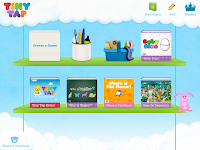
Goede Apps worden er inmiddels voldoende gemaakt. Maar een echt vernieuwende App kwam onlangs van de makers van TinyTap. De beschrijving in de App Store schept hoge verwachtingen. De App is volgens de makers echt gericht op jonge kinderen:
- Add your own photos, take a picture, or search the web to add photos to your game
- Record your own voice over photos so your little ones can always hear a familiar voice
- Record a question, answer and a hint for a rich experience
- Personalize your game with a soundtrack with over 20 great selections to choose from
- Track your child’s progress with TinyTap’s in-game scoring system
- Super duper simple interface, easy for anyone to play and create
- Easily share the games you create with friends and family
TinyTap isn’t just for families! This user-friendly platform also makes converting and creating activity books and classroom activities a breeze. Children with special needs also benefit from the simple interface and personalized game play.
Als gratis App was hij makkelijk te installeren op de iPad (Android volgt nog volgens de makers) en de App is meteen gebruiksklaar.
De App biedt veel verschillende mogelijkheden voor gebruik in de klas. Je kunt er natuurlijk makkelijk zelf mee aan de slag. Maar ook kinderen kunnen vrij eenvoudig snel aan de slag.
Activiteit 1

Om de App te testen maakte ik een boek over de dierentuin. Zo kon ik meteen ervaren hoe de interface werkte en of het echt zo simpel was.
Ik zocht via de App een plaatje over een dierentuin (zoekterm: zoo) en nam een aantal vragen op:
- "Ga je mee naar de dierentuin? Klik maar op de ingang om te beginnen"
- "Welk dier heeft een lange nek en bruine vlekken?"
De App biedt daarnaast ook nog de mogelijkheid om zelf je eigen feedback op te nemen.
- "Nee, dat is niet de ingang van de dierentuin."
- "Ja, dat is de ingang van de dierentuin. Kom! We gaan beginnen!"
- "Nee, dit is niet het goede dier. Je zoekt naar de giraffe. Tik die maar aan. "
- "Ja, een giraffe heeft een lange nek en bruine vlekken."
Mijn boek kwam in de boekenkast op het startscherm van TinyTap te staan. Klaar voor de leerlingen om te gebruiken.
Activiteit 2
Het testen van de App maakte me erg enthousiast. Er zijn natuurlijk ook legio mogelijkheden.
Je kunt de TinyTap gebruiken met de leerlingen:
- Maak een foto en vertel een verhaal bij je tekening.
- Maak een foto van je bouwwerk en stel er vragen bij.
- Maak een 'woordenboek' over een thema.
- Maak een 'woordenboek' in een andere taal.
- Maak een 'woordenboek' voor kinderen die jonger zijn dan jij.
- Maak een 'dagboek' waarin de kinderen het dagritme kunnen bekijken.
- etc. etc. etc.
De App is gratis te downloaden voor de iPad en is binnenkort ook beschikbaar voor tablets met Android.
Een tablet met camera (vanaf iPad 2) is wel een plus.
Abonneren op:
Posts (Atom)















